Si të shkruani shënime në OneNote 2013 në Android

Mësoni si të shkruani shënime në OneNote 2013 në Android me krijimin, hapjen dhe regjistrimin e shënimeve. Aplikoni strategji efektive për menaxhimin e shënimeve tuaja.
Excel 2016 mbështet një lloj të veçantë të grafikut informacioni të quajtur sparkline që përfaqëson tendencat ose variacionet në të dhënat e mbledhura. Vijat e shkëndijës janë grafikë të vegjël në përgjithësi për madhësinë e tekstit që i rrethon. Në Excel 2016, vijat e shkëndijës janë lartësia e qelizave të fletës së punës, të dhënat e të cilave ato përfaqësojnë dhe mund të jenë cilido nga llojet e grafikëve të mëposhtëm:
Linja që përfaqëson vlerën relative të të dhënave të zgjedhura të fletës së punës
Kolona ku të dhënat e zgjedhura të fletës së punës përfaqësohen nga kolona të vogla
Fitore/Humbje ku të dhënat e zgjedhura të fletës së punës shfaqen si grafik fit/humbje; fitimet përfaqësohen nga katrorë blu që shfaqen sipër katrorëve të kuq (që përfaqësojnë humbjet)
Në Excel 2016, mund të përdorni mjetin e tij të Analizës së Shpejtë për të shtuar shpejt vija të shkëndijave në të dhënat tuaja. E tëra çfarë ju duhet të bëni është të zgjidhni qelizat në fletën e punës që do të përfaqësohen vizualisht dhe të klikoni mjetin Analizë e Shpejtë e ndjekur nga Sparklines në paletën e tij të opsioneve. Kjo shfaq butonat për tre llojet e vijave të ndezura: Linja, Kolona dhe Fitimi/Humbja. Për të parë paraprakisht se si duken të dhënat tuaja me secilin lloj, theksoni butonin në paletë me treguesin e miut ose Touch Pointer. Më pas, për të shtuar vijat e paraafishuara të shkëndijës në fletën tuaj të punës, thjesht klikoni butonin e duhur Sparklines.
Kjo figurë tregon mostrën e fletës së punës Mother Goose Enterprises me shitjet e tremujorit të parë për 2016 pasi zgjodha gamën e qelizave B3:D11 dhe më pas hapa skedën Sparklines në paletën e mjetit të Analizës së Shpejtë. Excel shikon menjëherë linjat e prirjeve të tipit të linjës në rangun e qelizave E3:E11 të fletës së punës. Për të shtuar këto vija trendi, gjithçka që duhet të bëni është të klikoni opsionin Line në paletën e mjetit.
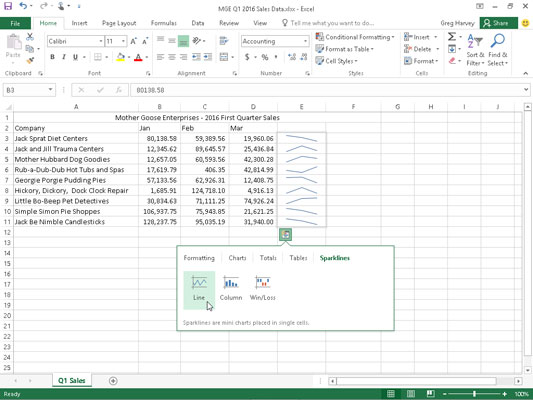
Parashikimi i linjave të ndezura për të përfaqësuar vizualisht tendencat në shitjet tre-mujore për secilën kompani në paletën Sparklines të mjetit të Analizës së Shpejtë.
Ju gjithashtu mund të shtoni vija të ndezura me butonat e komandës Sparklines në skedën Insert të Shiritit. Për të shtuar manualisht vija shkëndija në qelizat e fletës suaj të punës:
Zgjidhni qelizat në fletën e punës me të dhënat që dëshironi të përfaqësoni me vija të ndezura.
Klikoni llojin e grafikut që dëshironi për vijat tuaja të shkëndijës (Linja, kolona ose fitim/humbje) në grupin Sparklines të skedës Fut ose shtypni Alt+NSL për Line, Alt+NSO për kolonën ose Alt+NSW për Win/Humbje.
Excel hap kutinë e dialogut Krijo Sparklines që përmban dy kuti teksti:
Gama e të dhënave: Tregon qelizat që zgjidhni me të dhënat që dëshironi të grafikoni.
Gama e vendndodhjes: Ju lejon të caktoni gamën e qelizave ose të qelizave ku dëshironi të shfaqen vijat e shkëndijës.
Zgjidhni gamën e qelizës ose të qelizës ku dëshironi që linjat e shkëndijave tuaja të shfaqen në kutinë e tekstit të Diapazonit të Vendndodhjes dhe më pas klikoni OK.
Kur krijoni vija shkëndija që shtrihen më shumë se një qelizë e vetme, numri i rreshtave dhe kolonave në diapazonin e vendndodhjes duhet të përputhet me numrin e rreshtave dhe kolonave në diapazonin e të dhënave. (D.m.th., vargjet duhet të jenë të madhësisë dhe formës së njëjtë.)
Për shkak se vijat e shkëndijës janë kaq të vogla, mund t'i shtoni lehtësisht ato në qelizat në kolonën e fundit të një tabele. Në këtë mënyrë, grafika e vijës së ndezur (siç tregohet) mund të përshkruajë të dhënat në mënyrë vizuale dhe të përmirësojë kuptimin duke qenë një pjesë integrale e tabelës.
Pasi të shtoni vija shkëndija në fletën tuaj të punës, Excel 2016 shton një skedë kontekstuale të Veglave të Sparkline me skedën e vet "Dizajn" në Shiritin që shfaqet kur zgjidhet qeliza ose diapazoni me vijat e shkëndijës.
Kjo skedë Design përmban butona që mund t'i përdorni për të modifikuar llojin, stilin dhe formatin e vijave të shkëndijës. Grupi i fundit (i quajtur Grup) në këtë skedë ju mundëson të bashkoni një sërë vijash shkëndijash në një grup të vetëm që mund të ndajë të njëjtin bosht dhe/ose vlera minimale ose maksimale (të zgjedhura duke përdorur opsionet në butonin rënës Boshti). Kjo është shumë e dobishme kur dëshironi që një koleksion vijash shkëndija të ndajë të njëjtat parametra grafiku në mënyrë që ato të përfaqësojnë tendencat në të dhëna në mënyrë të barabartë.
Ju nuk mund të fshini linjat e shkëndijave nga një gamë qelizash duke zgjedhur qelizat dhe më pas duke shtypur butonin Fshi. Në vend të kësaj, për të hequr vijat e shkëndijave, kliko me të djathtën në diapazonin e tyre të qelizave dhe zgjidhni Sparklines → Clear Selected Sparklines nga menyja e kontekstit. Nëse keni zgjedhur një koleksion të grupuar të linjave të ndezura për t'u hequr, zgjidhni opsionin Clear Selected Sparkline Groups në vend të kësaj.
Mësoni si të shkruani shënime në OneNote 2013 në Android me krijimin, hapjen dhe regjistrimin e shënimeve. Aplikoni strategji efektive për menaxhimin e shënimeve tuaja.
Mësoni si të formatoni numrat në një varg teksti në Excel për të përfshirë informacione të sakta dhe tërheqëse për raportet tuaja.
Në Excel 2010, fshini të dhënat apo formatin e qelizave lehtësisht me disa metoda të thjeshta. Mësoni si të menaxhoni përmbajtjen e qelizave me opsione të ndryshme.
Zhvilloni aftësitë tuaja në formatimin e elementeve të grafikut në Excel 2007 përmes metodave të thjeshta dhe efikase.
Mësoni se si të rreshtoni dhe justifikoni tekstin në Word 2010 me opsione të ndryshme rreshtimi dhe justifikimi për të përmirësuar formatimin e dokumenteve tuaja.
Mësoni si të krijoni makro në Excel 2019 për të automatizuar komandat dhe thjeshtuar detyrat tuaja.
Mënyra vizuale dhe e shpejtë për të vendosur një ndalesë skedash në Word 2016 është përdorimi i vizores. Zbulo disa këshilla dhe truke për përdorimin e skedave në këtë program.
Mësoni si të formula boshtet X dhe Y në Excel 2007, duke përfshirë mundësitë e ndryshimit të formatimeve për grafikët e ndryshëm.
Eksploroni se si Excel mund t
Mësoni se si të përdorni veçorinë Find and Replace të Excel 2007 për të gjetur dhe zëvendësuar të dhëna në mënyrë efikase. Kjo udhëzues është e përshtatshme për të gjithë përdoruesit që dëshirojnë të rrisin produktivitetin e tyre.







